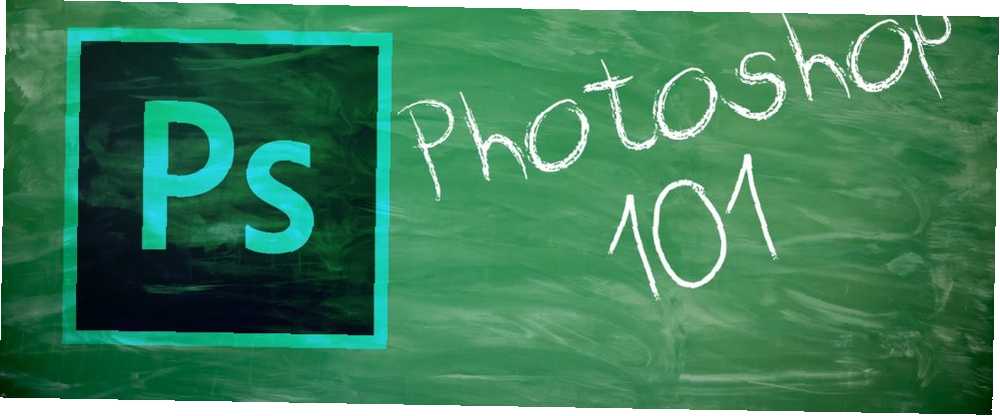
Michael Cain
0
5058
138
Hacer zoom en Photoshop es tan simple como hacer clic en la lupa en el panel Herramientas. Pero como principiante, es posible que deba hacer todo tipo de acercamientos y alejamientos, en cuyo caso puede aumentar su productividad de Photoshop 6 Consejos de productividad de Photoshop para artistas de píxeles 6 Consejos de productividad de Photoshop para artistas de píxeles Algunos pueden pensar que Photoshop es excesivo para píxeles arte, pero si lo configura correctamente, puede aumentar su productividad a nuevos niveles. usando estos ingeniosos consejos y trucos de zoom.
Cómo hacer un zoom básico en Photoshop
Puede usar la herramienta Zoom o Ver> Acercar y Ver> Alejar para ver partes de una imagen. Pero por razones de velocidad, use los atajos de teclado para Mac (Command + Plus y Comando + Menos) o Windows (Ctrl + Plus y Ctrl + Menos) Hay varias formas diferentes de hacer zoom y diferentes atajos de teclado asociados con ellos..
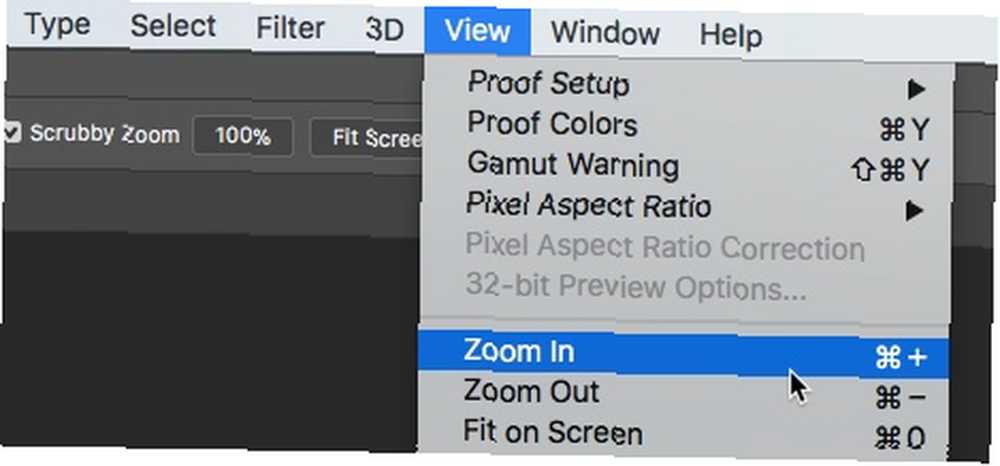
los nivel de aumento máximo es 3.200% y el el mínimo es de 1 píxel. Notarás el ícono de lupa vacío cuando leas esos niveles.
Además del zoom básico, Photoshop también le ofrece algunas formas más de ver una imagen.
Cómo usar el zoom animado en Photoshop
Use el zoom animado cuando desee ampliar rápidamente una ubicación localizada en su imagen.
- Seleccione la herramienta Zoom.
- Haga clic y mantenga el mouse sobre el punto de la imagen que desea ampliar. La imagen continuará acercándose mientras mantenga presionado el botón del mouse. prensa Alt (Windows) o Opción (Mac OS) para alejar.
- En la barra de opciones, seleccione Zoom Scrubby. Luego arrastre hacia la izquierda en la imagen para alejar, o hacia la derecha para acercar.

Si esto no funciona en su caso, vaya a Photoshop> Preferencias> Herramientas y verifica si Zoom animado está habilitado.
Cómo hacer un zoom temporal en Photoshop
Puede moverse por una imagen grande con la ayuda de una marquesina temporal. La función de zoom temporal te ayuda a saltar de cualquier otra herramienta a una parte específica de la imagen.
- Mantenga presionada la H llave. Haga clic en la imagen y mantenga presionado el botón del mouse. La herramienta actual cambia a la herramienta Mano.
- Si toda la imagen no es visible, la imagen se aleja. Arrastrar el marquesina de zoom rectangular a una parte diferente de la imagen y se acerca automáticamente.
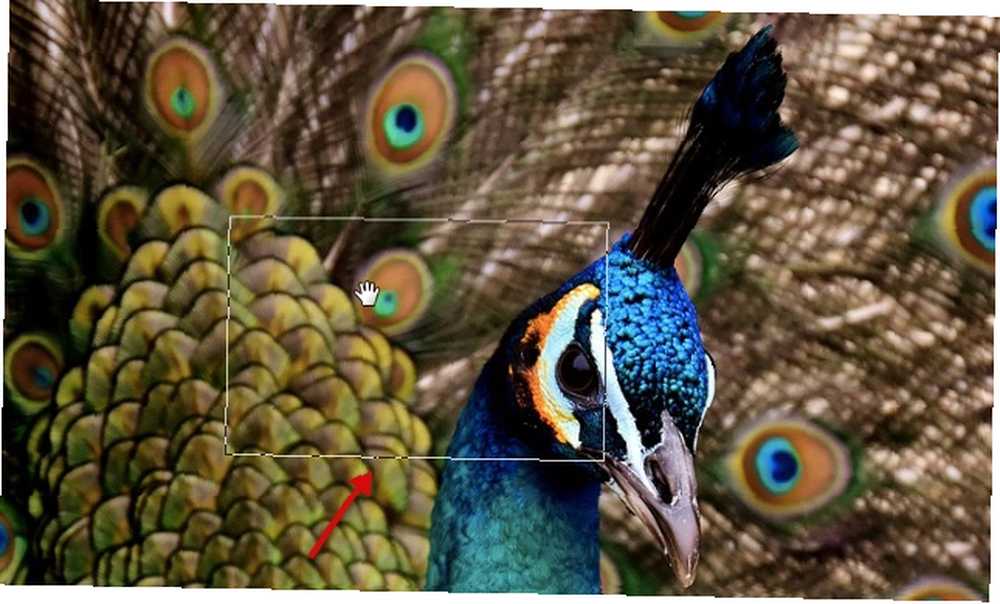
- Suelte el botón del mouse y luego la tecla H. La imagen vuelve a su última ampliación y herramienta..
Cómo hacer zoom usando el panel de navegación
El cuadro de color rojo es una forma práctica de ir rápidamente a diferentes partes de una imagen. Photoshop lo llama el Área de vista de proxy.
- Ir Ventana> Navegador para mostrar el panel del navegador.
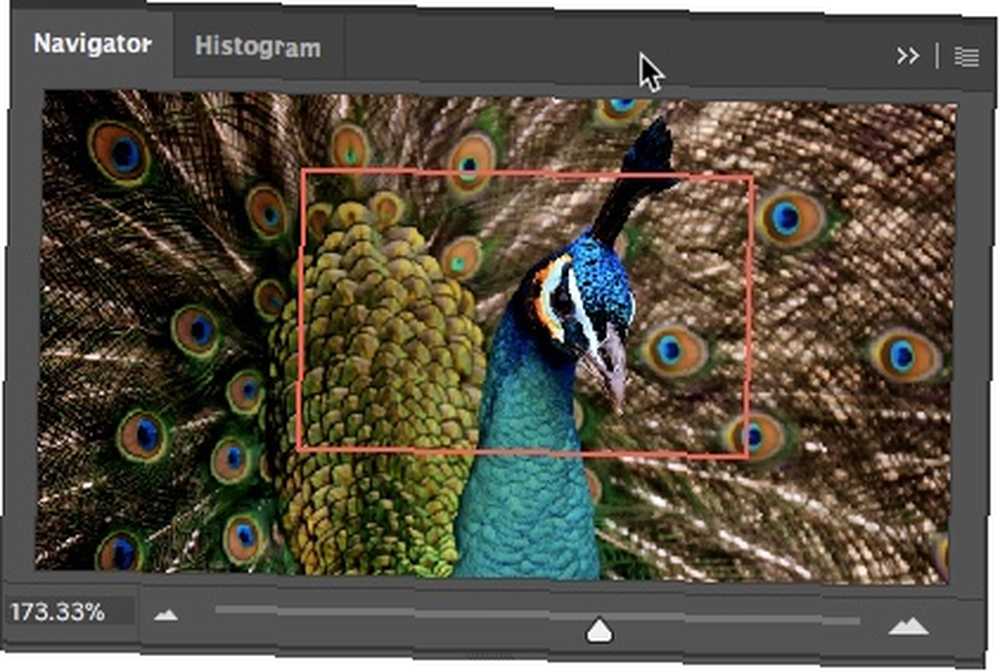
- Para moverse por una imagen, arrastre el cuadro rojo en la miniatura de la imagen. Además, haga clic en la miniatura de la imagen para establecer el área visible.
- los Control deslizante de zoom También le ayuda a cambiar la ampliación de la imagen rápidamente.
¿Cuál es su forma preferida de usar el zoom en Photoshop??











